Сегодня во многих школах есть современная вычислительная техника, такая, как новейшие компьютеры, проекторы, сканеры, принтеры и т.д. Данная техника позволяет использовать метод проектов на уроках.
Существует две возможности использования проектов:
1. Проект создает учитель информатики.
2. Проект создают ученики.
I. Рассмотрим первую возможность. Учитель в Power Point создает презентацию, которая состоит из нескольких слайдов.
Существует много возможностей демонстрации презентации и объяснения нового материала:
1. Демонстрация происходит с помощью проектора,
учитель объясняет новый материал.
2. На каждом компьютере ученик смотрит
презентацию сам, слушая объяснения учителя.
3. Ученик самостоятельно изучает материал во
время демонстрации презентации на своем
компьютере.
В 7 классе учащиеся начинают изучать информационные технологии. Как в любой теме, сначала изучаются основы, рассматривается тема “Введение в предмет. Информация и информационные технологии. Компьютеры и их характеристики”.
На первом уроке рассматривается тема: “Информация и информационные процессы. Двоичное кодирование текстов, чисел и изображений”.
Цель урока: сформировать первичное представление об информации и информационных процессах; показать, каким образом информация представлена в памяти компьютера.
Урок проводится в форме беседы.
На экране первый слайд. Задача учителя - показать первичность понятия информации. Понятие информации нельзя объяснить одной фразой. В это слово вкладывается различный смысл в технике, науке и в житейских ситуациях. Каждая строка появляется отдельно по щелчку мыши или автоматически через определенное время.

На экране второй слайд. Термин информация происходит от термина informatio. На экране появляется по одной строке. Приводятся примеры информации. Ученики приводят свои примеры. Выясняем, что с информацией можно делать. Дается понятие информационного процесса.

На экране третий слайд. Показано представление информации.

На экране четвертый слайд. Вводится понятие двоичного кодирования.

Для демонстрации принципа кодирования чисел предложим ученикам задумать любое целое число от 0 до 15. Учитель берётся угадать это число, задав ровно 4 вопроса. Ученик на вопросы может отвечать только “да” или “нет”. Протокол диалога кодируется на доске цифрами "1" (ответ “да”) и "0" (“нет”). Здесь учитель использует стратегию деления интервала пополам. В результате на доске записан двоичный код числа. На экране ученики знакомятся с таблицей двоичных кодов первых шестнадцати чисел. Данный пример может быть реализован и на доске, и в Power Point. Учитель поочередно записывает каждую получаемую цифру в слайд. И затем учащиеся просматривают весь слайд целиком. Следует при просмотре учесть автоматическое появление каждой операции и цифры на экране.
На экране пятый слайд. Вводятся понятия кодировок чисел, символов и другой информации.

Для демонстрации кодировки изображений рисуем квадрат 16 на 16, а внутри квадрата рисуем воздушный шарик. Затем клеточки, через которые прошла линия рисунка, закрашиваем черным цветом. Теперь можно белым клеточкам поставить в соответствие 0, а чёрным – 1. Если рисунок цветной (256 оттенков цвета), то каждая клеточка кодируется последовательностью из 8 бит. Данный пример может быть также реализован как на доске, так и в Power Point.
В конце урока выполняются упражнения на кодировку и расшифровку сообщений, используя проектор и таблицы кодировки.
Домашнее задание: Закодировать свои имя, фамилию и отчество в кодировках КОИ-8 и Windows- 1251 на отдельном листе бумаги.
II. Рассмотрим вторую возможность. Ученики на зачетном уроке создают презентацию в Power Point.
Вместо проведения устного зачета или письменной самостоятельной работы можно предложить ученикам создать свою презентацию и засчитать ее как зачет по данной теме.
Необходимо задать следующие условия:
1. Темы, входящие в зачет.
2. Количество слайдов.
3. Время на выполнение презентации.
4. Демонстрация презентации должна происходить
автоматически, но учитель должен успевать
прочитать весь текст и оценить вставки, картинки,
рисунки.
5. Дома ученики должны продумать структуру своей
презентации и выбрать определения, понятия и
примеры, подтверждающие их точку зрения;
6. Ученики на занятии не должны пользоваться
тетрадями, своими записями;
7. Ученик должен уметь пояснить свои выводы,
примеры.
Рассмотрим пример. Зачет по теме: “Введение в предмет. Информация и информационные технологии. Компьютеры и их характеристики”.
Условия выполнение проекта:
1. Темы:
Информация и информационные процессы.
Кодирование информации.
Единицы измерения информации.
Состав персонального компьютера.
Основные характеристики компьютеров.
2. Количество слайдов – пять.
3. Время выполнения – 30 минут.
4. Критерии оценивания зачетной работы:
лаконичность, точность понятий и определений,
полнота ответа, четкая структура всей работы и
слайдов.
Преподаватель рассказывает ученикам о критериях оценивания зачетной работы, о времени на работу, о количестве слайдов. Темы ученик должен составить сам.
Получаем следующие слайды:
Титульный лист учащего
 ся.
ся.
1. Информация. Информационные процессы.
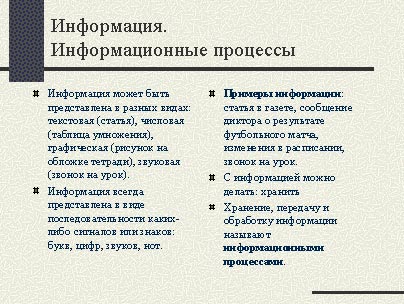
2. Двоичное кодирование. Кодирование информации.

3. Единицы измерения.
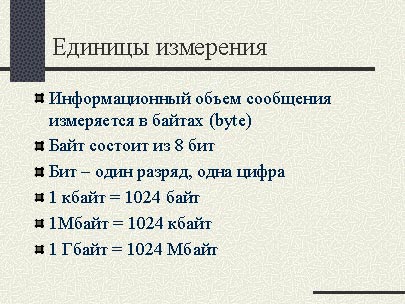
4. Состав ПК.

5. Основные характеристики ПК.

Учитель просматривает презентацию и оценивает работу учащихся.
Можно выбрать независимое жюри из 3 человек. Жюри оценивает работу наравне с учителем. Все оценки заносятся в ведомость зачета (таблица 1.). В конце выставляется общая оценка по итогам работы учащегося на основе оценки учителя и жюри.
Таблица 1. Ведомость зачета I подгруппы 7 "В" класса
| № п/п | Фамилия, |
Баллы |
Общий балл/оценка |
|||
Учитель |
1 ч. жюри |
2 ч. жюри |
3 ч. жюри |
|||
1 |
Алексеева Анна | 8 | 8 | 9 | 8 | 33/5 |
2 |
Борисова Ирина | 7 | 8 | 8 | 7 | 31/4 |
3 |
Жданова Марина | 8 | 8 | 7 | 8 | 32/5 |
4 |
Коняев Александр | 9 | 9 | 9 | 10 | 37/5 |
5 |
Максимов Данила | 5 | 6 | 7 | 5 | 23/4 |
6 |
Никонов Алексей | 8 | 8 | 8 | 9 | 33/5 |
7 |
Осокин Павел | 5 | 5 | 4 | 5 | 19/3 |
8 |
Постников Денис | 2 | 2 | 3 | 2 | 9/2 |
9 |
Разумов Николай | 6 | 7 | 6 | 8 | 27/4 |
10 |
Стрельников Андрей | 8 | 8 | 9 | 8 | 33/5 |
Данную таблицу можно заполнить в Excel. Там удобнее составить диаграммы и графики для отслеживания и контроля результатов.